क्या आप फ़ायरफ़ॉक्स के आदी हैं? फ़ायरफ़ॉक्स ऐड-ऑन के टन के साथ एक बढ़िया ब्राउज़र है जो आपके ईमेल को चेक करने से लेकर स्क्रीनशॉट कैप्चर करने तक आपके ब्राउज़र को हर चीज़ में बदल सकता है। अब आप अंततः अपने फ़ायरफ़ॉक्स ब्राउज़र को 2 सरल तरीकों से विंडोज एक्सप्लोरर फाइल मैनेजर में बदल सकते हैं। ऐसा करने से, आप अधिक उत्पादक बनेंगे और अपने आप को बहुत समय बचा पाएंगे।
इंटरनेट एक्सप्लोरर टैब प्लगइन
सबसे पहले आपको फ़ायरफ़ॉक्स के लिए इंटरनेट एक्सप्लोरर टैब प्लगइन डाउनलोड करना होगा। एक बार जब आप प्लगइन स्थापित कर लेते हैं, तो अपने फ़ायरफ़ॉक्स ब्राउज़र को पुनरारंभ करें।
अब एक नया टैब खोलें, और स्क्रीनशॉट में दिखाए अनुसार नीचे स्थिति बार में फ़ायरफ़ॉक्स आइकन पर क्लिक करके इसे इंटरनेट एक्सप्लोरर टैब में परिवर्तित करें।
अब एक बार आपका फ़ायरफ़ॉक्स टैब इंटरनेट एक्सप्लोरर टैब में बदल जाएगा। टाइप फ़ाइल: /// C: / (जहाँ C ड्राइव अक्षर है, आप एड्रेस बार में किसी भी ड्राइव अक्षर को यहाँ एंटर कर सकते हैं)।
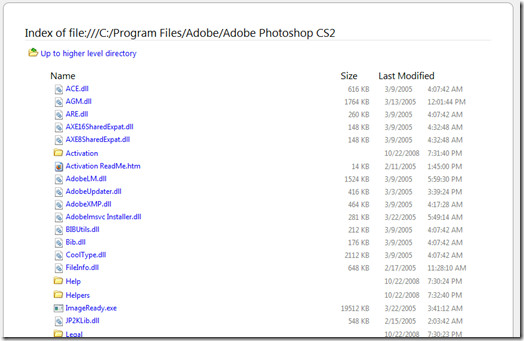
अब तक की सबसे अच्छी बात यह है कि आप इसे कभी भी बुकमार्क कर सकते हैं, इसलिए यदि आप अगली बार किसी विशिष्ट निर्देशिका को एक्सेस करना चाहते हैं, तो बस बुकमार्क पर क्लिक करें और यह इसे तुरंत खोल देगा।
FireFly प्लगइन
FireFly एक बेहतरीन प्लगइन है जो आपके फ़ायरफ़ॉक्स ब्राउज़र को स्वचालित रूप से विंडोज एक्सप्लोरर फाइल मैनेजर में बदल देता है। इस ऐड-ऑन को स्थापित करें (यह 1.4mb भारी है) और अपने ब्राउज़र को पुनरारंभ करें।
दबाना Ctrl + F12 और यह एक नया FireFly टैब खोलेगा और आप नीचे दिए गए स्क्रीनशॉट में दिखाए गए अनुसार अपनी ड्राइव देखेंगे।
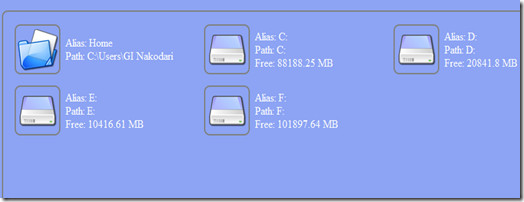
यह प्लगइन आपको चुनने के लिए बहुत सारे विकल्प देता है, बस क्लिक करें फ़ाइल और फिर सेलेक्ट करें समायोजन जैसा कि नीचे स्क्रीनशॉट में दिखाया गया है, यह विकल्प विंडो खोल देगा। यहां आप छुपी हुई फाइलें दिखाने के लिए बैकग्राउंड इमेज आदि का चयन कर सकते हैं।
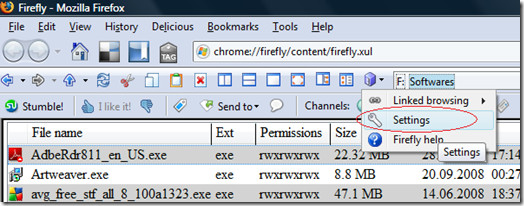
बस। अब आपको Windows Explorer फ़ाइल प्रबंधक को फिर से खोलने की आवश्यकता नहीं है, क्योंकि अब आप फ़ायरफ़ॉक्स से सब कुछ एक्सेस कर सकते हैं।












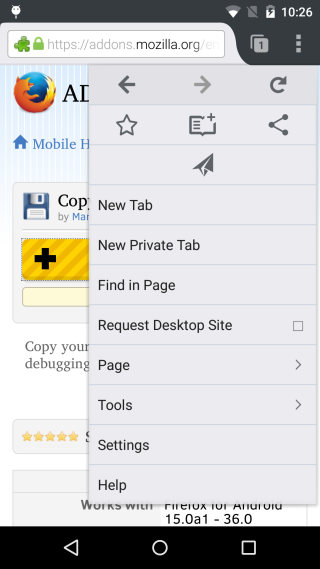
टिप्पणियाँ